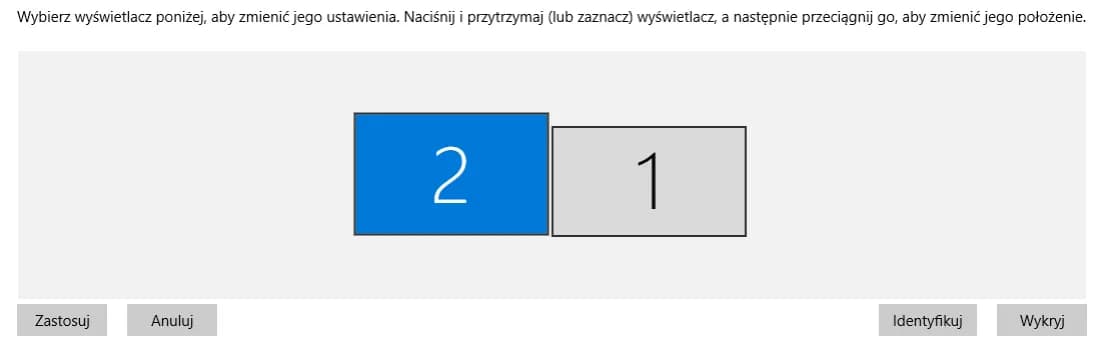- Do podłączenia drugiego monitora potrzebny jest odpowiedni kabel (HDMI, DisplayPort, VGA lub DVI) oraz wolne gniazdo w komputerze.
- Windows 10 automatycznie wykrywa podłączony monitor, ale może wymagać ręcznej konfiguracji w ustawieniach wyświetlania.
- Można wybrać różne tryby wyświetlania: duplikowanie, rozszerzenie pulpitu lub wyświetlanie tylko na jednym monitorze.
- Prawidłowe ustawienie rozdzielczości i orientacji ekranu jest kluczowe dla optymalnego korzystania z dwóch monitorów.
- W przypadku problemów z wykryciem monitora, warto sprawdzić połączenie kablowe i sterowniki karty graficznej.
- Korzystanie z dwóch monitorów może znacząco zwiększyć produktywność, szczególnie przy pracy z wieloma aplikacjami jednocześnie.
Przygotowanie sprzętu: Co będzie potrzebne do podłączenia?
Zanim przystąpimy do podłączania monitora, warto upewnić się, że mamy wszystkie niezbędne elementy. Przygotowanie odpowiedniego sprzętu to klucz do sukcesu w procesie konfiguracji dwóch monitorów. Dzięki temu unikniemy niepotrzebnych frustracji i zaoszczędzimy czas.
Sprawdźmy zatem, co będzie nam potrzebne do sprawnego podłączenia drugiego monitora. Lista niezbędnych elementów nie jest długa, ale każdy z nich jest kluczowy dla powodzenia całej operacji. Pamiętajmy, że jakość używanych akcesoriów może wpłynąć na ostateczny efekt i komfort pracy.
- Drugi monitor kompatybilny z Twoim komputerem
- Odpowiedni kabel do połączenia (HDMI, DisplayPort, VGA lub DVI)
- Wolne gniazdo w komputerze lub karcie graficznej
- Zasilacz do monitora (jeśli nie jest wbudowany)
- Sterowniki karty graficznej (zazwyczaj zainstalowane automatycznie przez Windows 10)
Rodzaje złączy: Wybierz odpowiedni kabel do monitora
Wybór właściwego kabla to kluczowy element procesu jak podłączyć drugi monitor do komputera Windows 10. Różne typy złączy oferują różne możliwości i jakość obrazu. Warto poznać najpopularniejsze rodzaje, aby dokonać najlepszego wyboru dla swojego sprzętu.
HDMI to obecnie najpopularniejsze złącze, oferujące wysoką jakość obrazu i dźwięku. DisplayPort to nowsza technologia, często spotykana w monitorach gamingowych i profesjonalnych. VGA, choć starsze, wciąż jest używane w niektórych urządzeniach, a DVI stanowi swoisty pomost między analogowym VGA a cyfrowymi standardami.
Poniższa tabela przedstawia 4 najpopularniejsze typy złączy wraz z ich charakterystyką. Pomoże to w wyborze odpowiedniego kabla do podłączenia monitora, który będzie kompatybilny zarówno z Twoim komputerem, jak i monitorem.
| Typ złącza | Maksymalna rozdzielczość | Przesyłanie dźwięku | Popularność |
| HDMI | 4K (3840x2160) | Tak | Bardzo wysoka |
| DisplayPort | 8K (7680x4320) | Tak | Wysoka |
| VGA | 1920x1080 | Nie | Średnia |
| DVI | 2560x1600 | Nie | Średnia |
Czytaj więcej: Zakrzywiony monitor - czy warto? Zalety i wady dla graczy
Fizyczne podłączenie: Krok po kroku do działającego monitora
Teraz, gdy mamy już odpowiedni sprzęt, możemy przejść do faktycznego podłączania monitora. Proces ten jest stosunkowo prosty, ale warto go wykonać dokładnie, aby uniknąć późniejszych problemów. Pamiętajmy, że bezpieczeństwo jest najważniejsze - zawsze odłączajmy zasilanie przed manipulowaniem przy złączach.
Zacznijmy od znalezienia odpowiedniego portu w komputerze lub karcie graficznej. Zwykle znajdują się one z tyłu jednostki centralnej lub laptopa. Upewnijmy się, że wybrany port jest kompatybilny z naszym kablem. Jeśli mamy wątpliwości, warto zajrzeć do instrukcji obsługi komputera lub monitora.
Kolejnym krokiem jest podłączenie kabla do obu urządzeń. Zwróćmy uwagę na orientację wtyczki - nie wciskajmy jej na siłę, jeśli nie pasuje. Większość nowoczesnych złączy ma kształt uniemożliwiający nieprawidłowe podłączenie. Po fizycznym połączeniu urządzeń, czas na włączenie zasilania i konfigurację w systemie.
Oto lista 6 kroków, które pomogą nam sprawnie podłączyć drugi monitor do komputera Windows 10:
- Wyłącz komputer i monitor
- Podłącz kabel do portu w komputerze
- Podłącz drugi koniec kabla do monitora
- Podłącz zasilanie do monitora (jeśli wymagane)
- Włącz monitor, a następnie komputer
- Poczekaj na automatyczne wykrycie monitora przez system Windows 10
Konfiguracja w Windows 10: Optymalne ustawienia wyświetlania
Po fizycznym podłączeniu monitora, czas na konfigurację w systemie Windows 10. To kluczowy etap, który pozwoli nam w pełni wykorzystać potencjał dwóch ekranów. Zacznijmy od podstawowych ustawień wyświetlania Windows.
Aby dostosować ustawienia, kliknij prawym przyciskiem myszy na pulpicie i wybierz "Ustawienia wyświetlania". Tutaj możesz określić orientację monitorów, ich rozdzielczość oraz skalowanie. Pamiętaj, że możesz przeciągać ikony monitorów, aby odzwierciedlały ich rzeczywiste położenie na biurku.
Warto poświęcić chwilę na konfigurację dwóch monitorów pod kątem własnych potrzeb. Możesz na przykład ustawić różne tapety na każdym z ekranów lub skonfigurować pasek zadań tak, aby wyświetlał się tylko na głównym monitorze. Eksperymentuj z różnymi opcjami, aby znaleźć najwygodniejsze dla siebie rozwiązanie.
Rozwiązywanie problemów: Typowe kłopoty i ich naprawa
Czasami proces podłączania monitora może nie przebiec tak gładko, jak byśmy tego oczekiwali. Nie panikuj! Większość problemów ma proste rozwiązania. Przyjrzyjmy się najczęstszym kłopotom i sposobom ich naprawy.
Jednym z typowych problemów jest brak obrazu na drugim monitorze. W takiej sytuacji warto sprawdzić, czy kabel jest prawidłowo podłączony i czy monitor jest włączony. Jeśli to nie pomoże, spróbuj zaktualizować sterowniki karty graficznej lub zrestartować komputer.
Innym częstym problemem są niewłaściwe ustawienia wyświetlania Windows. Może się zdarzyć, że system nie wykryje automatycznie drugiego monitora lub ustawi nieprawidłową rozdzielczość. W takich przypadkach warto skorzystać z opcji "Wykryj" w ustawieniach wyświetlania lub ręcznie dostosować rozdzielczość.
- Brak obrazu na drugim monitorze: sprawdź połączenia i zasilanie
- Niewłaściwa rozdzielczość: dostosuj w ustawieniach wyświetlania
- System nie wykrywa monitora: użyj opcji "Wykryj" lub zaktualizuj sterowniki
- Migotanie obrazu: sprawdź częstotliwość odświeżania
- Różnice w kolorach między monitorami: skalibruj oba ekrany

Tryby wyświetlania: Jak wybrać najlepszy dla siebie?
Windows 10 oferuje kilka trybów wyświetlania przy konfiguracji dwóch monitorów. Każdy z nich ma swoje zastosowanie i może być przydatny w różnych sytuacjach. Wybór odpowiedniego trybu zależy od Twoich potrzeb i preferencji.
Najczęściej używanym trybem jest rozszerzanie pulpitu Windows 10, które pozwala na pracę z większą przestrzenią roboczą. Duplikowanie ekranu przydaje się podczas prezentacji, a tryb "Tylko drugi ekran" może być użyteczny przy korzystaniu z laptopa z zamkniętą pokrywą. Eksperymentuj z różnymi trybami, aby znaleźć ten, który najlepiej odpowiada Twoim potrzebom.
| Tryb wyświetlania | Opis | Zastosowanie |
| Rozszerzony pulpit | Każdy monitor wyświetla inną część pulpitu | Praca z wieloma aplikacjami jednocześnie |
| Duplikowanie | Oba monitory wyświetlają ten sam obraz | Prezentacje, pokazy slajdów |
| Tylko drugi ekran | Obraz wyświetlany tylko na dodatkowym monitorze | Korzystanie z laptopa z zamkniętą pokrywą |
Podwójny monitor: Klucz do efektywnej pracy w Windows 10
Podłączenie drugiego monitora do komputera z Windows 10 to prosty sposób na znaczące zwiększenie produktywności i komfortu pracy. Proces ten, choć może wydawać się skomplikowany, jest w rzeczywistości dość prosty i dostępny dla każdego użytkownika. Kluczowe jest odpowiednie przygotowanie sprzętu, wybór właściwego kabla oraz prawidłowa konfiguracja ustawień systemowych.
Artykuł szczegółowo omawia proces konfiguracji dwóch monitorów, począwszy od wyboru odpowiedniego złącza, przez fizyczne podłączenie, aż po optymalizację ustawień wyświetlania w Windows 10. Przedstawione zostały również różne tryby wyświetlania oraz ich zastosowania, co pozwala na dostosowanie konfiguracji do indywidualnych potrzeb użytkownika. Dodatkowo, tekst zawiera cenne wskazówki dotyczące rozwiązywania typowych problemów, które mogą pojawić się podczas procesu podłączania.
Podsumowując, korzystanie z dwóch monitorów może znacząco zwiększyć efektywność pracy, oferując większą przestrzeń roboczą i elastyczność w organizacji zadań. Dzięki prostym krokom opisanym w artykule, każdy użytkownik Windows 10 może łatwo rozszerzyć swoje środowisko pracy o dodatkowy ekran, ciesząc się zwiększoną produktywnością i wygodą.